Démarrer à partir de l'icône de Bureau
Effectuez l'une des actions suivantes pour démarrer Free Layout plus. La capture d'écran suivante est issue de Windows 11.
Double-cliquez sur l'icône Free Layout plus sur le bureau.

Free Layout plus démarre.
 Remarque
Remarque
-
Si vous avez décoché l'option Créer un raccourci sur le bureau sur l'écran Installation complète, l'icône ne sera pas affichée.
Depuis la Barre des tâches  (bouton Démarrer (Start)), sélectionnez Toutes les applications (All apps) > Canon Utilities > Free Layout plus.
(bouton Démarrer (Start)), sélectionnez Toutes les applications (All apps) > Canon Utilities > Free Layout plus.
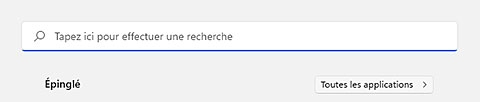

Free Layout plus démarre.
 Remarque
Remarque
-
Windows 10 :
Depuis la barre des tâches
 (bouton Démarrer (Start)), sélectionnez Canon Utilities > Free Layout plus.
(bouton Démarrer (Start)), sélectionnez Canon Utilities > Free Layout plus. -
Windows 8.1 :
Sélectionnez Free Layout plus sur l'écran Démarrer.
Si Free Layout plus n'est pas affiché sur l'écran Démarrer, sélectionnez l'icône Rechercher (Search), puis recherchez "Free Layout plus".
-
Windows 7 :
Depuis le menu Démarrer (Start), sélectionnez Tous les programmes (All Programs) > Canon Utilities > Free Layout plus > Free Layout plus.
Ajout de données
Ajoutez des données à Free Layout plus.
-
Cliquez sur Ouvrir... depuis le menu Fichier.
L'écran permettant d'ajouter des données s'affiche.
-
Sélectionnez les données à saisir.
Sélectionnez les données à saisir, puis cliquez sur Ouvrir.
Pour ajouter d'autres données, répétez les étapes 1 et 2.
 Remarque
Remarque
-
Vous pouvez également ajouter des données en les faisant glisser et en les déposant directement sur l'écran d'Accueil.
Pour plus de détails, reportez-vous à la section "Fonctionnement élémentaire (écran d'Accueil)".
-
Les types de données prises en charge sont les données d'image (JPEG/PNG/BMP/TIFF/GIF/PDF), et les données Office (Word/Excel/PowerPoint).
Seuls les fichiers PDF de la version 1.7 ou d'une version équivalente peuvent être imprimés.
Pour plus d'informations sur les limitations lors de l'impression de fichiers PDF, consultez le lien ci-dessous. -
Si vous ne parvenez pas à traiter un fichier PDF, ou si la qualité d'image de l'impression est grossière, vous pouvez tenter de l'améliorer en suivant la procédure dans "Démarrer à partir d'une application classique."
